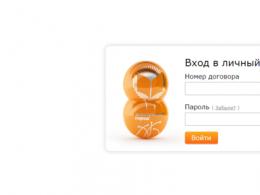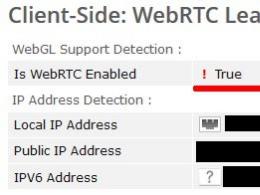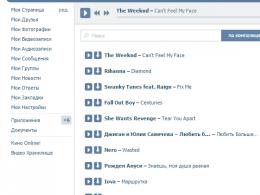Веб-камера қосылған кезде компьютер қайта іске қосылады. Қоңырау шалу кезінде Skype қатып қалса, не істеуім керек? Нашар байланыс жылдамдығы
Skype - әлемнің кез келген жерінде тегін дауыстық және бейне қоңыраулар жасауға мүмкіндік беретін танымал клиент. Skype-тағы жиі кездесетін мәселелердің бірі - қоңыраулардың үнемі тоқтап қалуы. Бұл мақала осы мәселені шешуге арналған. Сіз Skype қоңырауының неліктен тоқтатылғанын және оны қалай түзетуге болатынын білесіз.
1-себеп - микрофон ақаулары
Skype қоңырауды тоқтатудың жалпы себептерінің бірі - микрофон немесе аудио драйверінің дұрыс жұмыс істемеуі. Осыған байланысты Skype клиенті микрофоннан алынған деректерді дұрыс өңдемейді және автоматты түрде ажыратылады. Ең алдымен микрофонды тексеру керек. Мұны кез келген арқылы жасауға болады онлайн қызметіенгізу арқылы іздеу сұрауы«микрофон сынағы» немесе стандарт Windows утилитасы- дыбыс жазу (Бастау - барлық бағдарламалар - керек-жарақтар - дыбыс жазу).
Қысқа аудиоклип жазып, содан кейін оны тыңдаңыз. Егер дыбыс анық, анық және ысқырықсыз естілсе, онда микрофонның өзі жұмыс істейді. AT әйтпесеоны ауыстыру қажет.
2-себеп – Аудио драйвер мәселесі
Мұндай мәселе драйверді толығымен қайта орнату арқылы шешіледі, яғни толық жоюсодан соң жаңа орнату. Ең алдымен, драйвердің соңғы нұсқасын өндірушінің веб-сайтынан (Realtek, Conexant Asus) жүктеп алу керек. Драйверді жою үшін «Басқару тақтасын» іске қосыңыз және «Бағдарламалар мен мүмкіндіктерді» ашыңыз.

Драйвер бағдарламасын табыңыз (мұнда сіз драйвер өндірушісін де көресіз), оны таңдап, «Жою» түймесін басыңыз.

Аяқтаған кезде, компьютерді қайта іске қосыңыз және жүктелген орнату файлын іске қосыңыз.

Орнатушы нұсқауларын орындаңыз.

Орнату аяқталғанда, компьютерді қайта іске қосыңыз және Skype бағдарламасында сынақ қоңырауын жасап көріңіз. Егер қоңырау тоқтатылмаса, мәселе шешілді.
3-себеп – Интернет жылдамдығының төмендігі
Бұл ажыратудың ең көп тараған себебі. Интернет арнаңыздың жылдамдығы Skype қолдайтыннан төмен болса, байланыс үнемі үзіледі. Сондай-ақ бейне және дауысты беруде айтарлықтай проблемалар болады - күшті кедергі болады.
Мәселені шешудің ең оңай жолы - Интернет жылдамдығын арттыру немесе провайдерді өзгерту. Бұл мүмкін болмаса, келесі әрекеттерді орындап көріңіз:
- Skype арқылы сөйлесу кезінде Интернетті (utorrent, жүктеу шебері, браузерлер) пайдаланатын барлық бағдарламаларды өшіріңіз.
- Орталықты өшіру Windows жаңартулары. Ол мезгіл-мезгіл жаңа ОЖ жаңартуларын жүктеп алып, интернет-трафиктің негізгі бөлігін алады. Оны өшіру үшін Басқару тақтасын ашып, Жаңарту орталығын іске қосыңыз.

Содан кейін «Параметрлер» түймесін басыңыз.

және ашылмалы мәзірден «Жаңартуларды тексермеу» тармағын таңдаңыз.

Өзгерістерді растау және қосылымның сапасын тексеру үшін «OK» түймесін басыңыз.
- Маршрутизаторды пайдаланып жатсаңыз, оны қайта жүктеп көріңіз немесе ISP кабелін тікелей компьютерге қосып көріңіз.
Мәселе шешілмесе, Интернет провайдеріне хабарласып көріңіз, мүмкін ол олардың жағында болуы мүмкін.
4-себеп - ескірген клиент нұсқасы
Кейбір жағдайларда қоңыраулар Skype клиентінің ескірген нұсқасына байланысты үзілуі мүмкін, себебі жаңа функционалдық келесілермен үйлесімді болмауы мүмкін. ескі нұсқасынемесе сізде орнатылған нұсқа бар жүйелік қате, ол жаңартылған клиентте түзетілді. Skype бағдарламасын жаңарту үшін клиентті іске қосыңыз және «Анықтама» мәзірінен «Жаңартуларды тексеру» тармағын таңдаңыз.

5-себеп – компьютердің вирустармен зақымдануы
Сондай-ақ жалпы себептердің бірі. Вирустардың кейбір түрлері қоңырау шалуға кедергі келтіруі және байланыс арнасын блоктауы мүмкін. Ең оңай шешім - антивирустық бағдарламалық құралды жүктеп алу және жүйені толық сканерлеу. Тегін нұсқалардың ішінде Avast және Symantec соңғы нүктелерді қорғау өздерін жақсы дәлелдеді. Сондай-ақ жүктеп алуға болады тегін коммуналдық қызметтер DrWeb Cure IT және Касперский вирусыжою құралы.
Енді сіз Skype қоңырауды неге тастайтынын және бұл туралы не істеу керектігін білесіз.
Көптеген желі қолданушылары өздерінің өмірін Skypeсыз елестету қиын, ыңғайлы және қарапайым қолданбабайланыс үшін. Бұл бірі ең көне бағдарламаларосындай, сондықтан барлығы дерлік бұл туралы біледі. Бірақ, кез келген басқа утилита сияқты, оның сәтсіздіктері бар. Сонымен қатар, олар тікелей Skype арқылы да, басқа себептермен де қосылуы мүмкін. Қоңырау кезінде Skype қатып қалса не істеу керек?
Алғашқы қадамдар
Егер Skype қатып қалса, алдымен тапсырмалар менеджерін ашу керек. Бұл келесідей орындалады:
- науадағы бос орынды тінтуірдің оң жақ түймешігімен нұқыңыз және «Іске қосу» таңдаңыз;
- «Процестер» қойындысына өтіңіз;
- біз Skype атын табамыз және күйге қараймыз (әдетте ол «Жауап бермейді» сияқты естіледі);
- оны таңдап, Процесті аяқтау түймесін басыңыз;
- біз бағдарламаны қайтадан бастаймыз.
Әдетте, жоғарыда көрсетілген әрекеттер Skype «қатып қалғанда» қайта іске қосу үшін жеткілікті. Бірақ себебі әлдеқайда маңызды болуы мүмкін. Осыған байланысты бағдарламаны келесі жолы іске қосқанда ол қайтадан жұмысын тоқтатуы мүмкін. Содан кейін біз келесі кезеңге өтеміз.
Мәселені қалай шешуге болады
Қоңырау шалу кезінде скайптың бұзылуының себептерінің бірі көп саныоны «жабатын» бағдарлама каталогындағы уақытша қалталар мен файлдар. Жағдайды түзету үшін AppData-ны тазалауға болады. Ол үшін келесі әрекеттерді орындаңыз:
- C компьютер-дискіне өтіңіз;
- Documents and Settings - Пайдаланушы аты таңдаңыз;
- AppData қалтасына өтіңіз;
- роуминг түймесін басыңыз;
- Skype қалтасын тауып, жойыңыз.
Кеңес. AppData бұл жасырын қалта. Сондықтан, жоюды жалғастырмас бұрын қажетсіз файлдар, жасырын қалталарды көрсетуді белсендіріңіз.
Жоғарыдағы қадамдардан кейін компьютерді қайта іске қосыңыз және Skype бағдарламасын қайта іске қосып көріңіз. Көбінесе мәселе жойылады және қоңырау шалу кезінде Skype неге бұзылады, пайдаланушыны қызықтыруды тоқтатады. Мұндай әрекеттерді әр уақытта қолмен орындамау үшін пайдалануға болады арнайы утилиталар, компьютерді немесе басқа құрылғыны пайдалану кезінде жиналатын «қоқыстан» автоматты түрде босату әртүрлі бағдарламалар, соның ішінде Skype. Мысалы, арасында тегін қолданбаларосындай түрін атап өтуге болады.
 Мәселе шешілмесе, бағдарлама параметрлерін қалпына келтіруге болады. Ол былай жасалады:
Мәселе шешілмесе, бағдарлама параметрлерін қалпына келтіруге болады. Ол былай жасалады:
- бағдарлама фондық режимде жұмыс істеп тұрса да, оны жабыңыз;
- Run пәрменін ашу үшін Win + R тіркесімін басыңыз;
- %appdata% енгізіңіз;
- меңзерді Skype қалтасының үстіне апарыңыз;
- Атын өзгерту пәрменін басып, атауды Old_Skype етіп орнатыңыз.
Сондай-ақ, орнатудан кейін мәселе туындаса жаңа нұсқасы, ол жақсы жұмыс істеген кезге әрқашан оралуға болады. Көбінесе себеп осында жатыр жаңа скайпжүйені алдыңғы нұсқаға қарағанда көбірек жүктейді. Құрылғының күші жеткіліксіз болса, бағдарламаны пайдаланып бейне қоңыраулар жасау кезінде қате пайда болуы мүмкін.
 Мәселенің түбегейлі шешімдерінің арасында - толық қайта орнатуқолданбалар. Бұған дейін оны Бағдарламалар мен мүмкіндіктер арқылы жоюды ұмытпаңыз (бірақ жұмыс үстелінен төте жолды жою арқылы емес). Сондай-ақ, компьютеріңізді вирустарға сканерлеуді ұмытпаңыз. ағымдағы нұсқасыантивирус.
Мәселенің түбегейлі шешімдерінің арасында - толық қайта орнатуқолданбалар. Бұған дейін оны Бағдарламалар мен мүмкіндіктер арқылы жоюды ұмытпаңыз (бірақ жұмыс үстелінен төте жолды жою арқылы емес). Сондай-ақ, компьютеріңізді вирустарға сканерлеуді ұмытпаңыз. ағымдағы нұсқасыантивирус.
Көріп отырғаныңыздай, қоңырау шалу кезінде Skype қатып қалуының бірнеше себептері болуы мүмкін. Олардың арасында болуы мүмкін төмен жылдамдықИнтернет және бағдарламаның өзінде қателер. Сондықтан, қатені жоюға кіріспес бұрын, бұл неліктен болып жатқанын талдап алған жөн. Кейбір жағдайларда бағдарламаны жабу және қайта іске қосу жеткілікті, басқаларында күрделі манипуляциялар қажет болады. Бірақ кез келген жағдайда, мәселені әдетте IT саласындағы кәсіпқой емес адамдар үйде де оңай шешеді.
Ең бірі танымал бағдарламаларбайланыс үшін Skype болып табылады. Бұл бағдарламада сіз хабарламалар жібере аласыз, әлемнің кез келген нүктесіне қоңырау шала аласыз және жұмыс конференцияларын ұйымдастыра аласыз. Бірақ Skype қоңырауларды өшіре бастаса ше?
Skype-тағы ақаулардың себептері
Ресми Skype веб-сайтын ашқанда, бір бағдарлама сізге қаншалықты пайдалы және қажет екенін көре аласыз. Сіз сондай-ақ мына сөйлемді кездестіресіз:
Дегенмен, жиі пайдаланушылар бағдарламаның жұмысын қиындататын немесе Skype-ты пайдалануды мүлдем мүмкін етпейтін мәселеге тап болуы мүмкін. Осы мәселелердің бірі Skype қоңырауды тоқтатқанда.
Бастау үшін мұндай қатенің пайда болу себебін анықтау маңызды:
- бағдарламаның ескірген нұсқасы;
- инженерлік жұмыстар;
- микрофон мәселесі;
- нашар қосылу жылдамдығы;
- вирустар.
Енді қоңырау тоқтатылған жағдайда не істеу керектігін анықтауға тырысайық.
Бағдарламаның ескірген нұсқасы
Көптеген адамдар бағдарламаның жаңа жаңартуларына мән бермейді. Дегенмен жиі кездеседі қателер, жұмыстағы мәселелер және тағы басқалар бағдарламаны жаңарту арқылы шешіледіжол бойы соңғы нұсқасы.
Skype соңғы нұсқасына өздігінен жаңартылуы үшін сізге бірнеше әрекет қажет қарапайым қадамдар.
- Логин астындағы бағдарламаға кіріп, «құралдар» түймесін басыңыз.
- Ашылған терезеде суретте көрсетілгендей «қосымша» таңдаңыз.
- түймесін басыңыз автоматты жаңарту».
- Содан кейін «автоматты жаңартуларды қосыңыз».
- Сақтауды ұмытпаңыз.

Енді Skype өзін жаңартады және қателердің өнімділікке әсер етуіне жол бермейді.
Егер сізде соңғы нұсқа болса, бірақ қате әлі де болса, келесі себепке өтіңіз.
Инженерлік жұмыстар
Кейде сервердегі техникалық ақауларға байланысты қоңырау тоқтатылады. Әсіресе, сіз бағдарлама арқылы емес, тікелей сайтта қоңырау шалсаңыз. Басқа адамдарда бірдей мәселе бар-жоғын тексеру үшін сіз gruzit.net қызметін пайдалана аласыз
Тексеру процесі өте қарапайым болады. Тек сілтемені қорапқа қойыңыз, ол сізге нәтиже береді. Айта кету керек, тексеру дұрыс емес болуы мүмкін. Сайт сілтемені өздігінен қарайтындықтан және соңғы уақытта сайттағы сұраныстардың санына назар аударады. Сұраныстардың саны аз болса, ол қате туралы хабарламауы мүмкін.
Міне, сайттың өзі қалай көрінеді:

Міне, ол шығаратын нәтиже:

Ағымдағы техникалық ақаулар туралы 100% ақпарат алу үшін Skype ресми веб-сайтындағы техникалық қолдау қызметіне хабарласу керек.
Микрофондағы ақаулар
Skype қоңырауының тоқтатылуының ең көп тараған себебі - микрофонға қатысты мәселе.
Микрофонды тексеру үшін бірнеше қарапайым әрекеттерді орындау жеткілікті.
- Біз қайтадан «құралдарға» кіреміз, бірақ бұл жолы біз мәзірдің басқа элементін таңдаймыз - «дыбыс параметрлері».
- Ашылған терезеде «микрофон» сізге қажет нәрсе.
- Бірдеңені айта бастауға тырысыңыз және көрсеткіштерге қараңыз.
- Егер жүгірткі 5-6-дан жоғары көрсеткіштерді берсе, онда микрофонмен бәрі тәртіпте.
Бұл іс жүзінде қалай көрінеді:

Микрофон төмен мәнді көрсетсе, ауыстыру қажет. Жаңа микрофонмен қоңырауды тоқтату мәселесі жойылады.
КЕҢЕС: егер жаңа микрофон сатып алу әлі мүмкін болмаса, бірақ Skype қажет болса, қалаған абонентке телефон соғу кезінде дауыстап сөйлеуге болады. Осылайша, Skype сіздің микрофоныңызды «ести алады», ал сіз сөйлесе аласыз.
Нашар байланыс жылдамдығы
Теру кезінде қосылымның ажыратылуының тағы бір себебі. Бұл нашар қосылым жылдамдығы. Неліктен бұл орын алады және қалай тексеруге болады? Барлығы өте қарапайым.
Алдымен сіз Интернет қосылымында шынымен ақау бар-жоғын білуіңіз керек.
- Сіздің қалыпты жылдамдықты табыңыз тарифтік жоспар. Мұны провайдеріңіздің веб-сайтына немесе қызмет көрсету келісімшартына қарау арқылы жасауға болады.
- Жылдамдықты білгеннен кейін сіз speedtest.net сайтын пайдалана аласыз. Онда сіз нақты уақытта жылдамдықтың қандай екенін тексере аласыз.
Сайтта сіз келесі түймені көресіз:
- «Тестті бастау» түймесін басып, нәтижені алыңыз.
- Қабылдау және жіберу жылдамдығы айтарлықтай баяу болса, маршрутизаторды немесе модемді қайта іске қосып көріңіз және тексеруді қайта іске қосыңыз.
- Мәселе қалады - провайдермен байланысу керек. Сірә, бұл Skype қоңырауды тоқтататын себеп.

КЕҢЕС: егер сіз шеберді өте ұзақ күтсеңіз және сізге маңызды қоңырау шалу керек болса, Wi-Fi маршрутизаторын пайдаланатындар үшін аздаған қулық бар. Кабельді маршрутизатордан ажыратып, оны тікелей компьютерге қосып көріңіз. Жылдамдық айтарлықтай артады және мамандарды күту кезінде Skype-ты пайдалана аласыз.
Skype қоңырауларына қарсы компьютердегі вирустар
Вирустар да қоңырауға кедергі жасай алады. Егер сізде жүктеп алуларыңызды мұқият тексеретін сенімді антивирус болса, сізде бұл мәселе болмауы мүмкін.
Көбінесе вирустармен проблема антивирусты елемейтін адамдарда пайда болады, ол жүйені баяулатады, жарнамасы көп сайттарға кіру мүмкін емес және т.б.
Бірақ Skype-қа қатысты мәселелер сияқты қандай да бір мәселе туындай салысымен, антивирустық қарсыластар кез келген жағдайда вирустарды табуға асығады.
- Қолданғандар үшін антивирустық бағдарлама, оңай немесе жылдам тексеруді, сондай-ақ тексеруді орындау жеткілікті болады осалдықтар. Яғни, сіз жақында бір нәрсені жүктеп алғандарыңыз.
- Ал өздеріне пайдалы нәрсені жаңа ғана жүктеп алғандарға тереңірек тексеру қажет, ол бірнеше сағатқа созылуы мүмкін. Антивирус барлық қалталарды қауіптің бар-жоғын тексереді және компьютерді жақсартуға көмектеседі.
Skype қоңырауларын тоқтатуға ықпал ететін негізгі себептерді оқығаннан кейін, сізге кедергі келтіретін қатені түзете аласыз. Бақытты пайдалану!